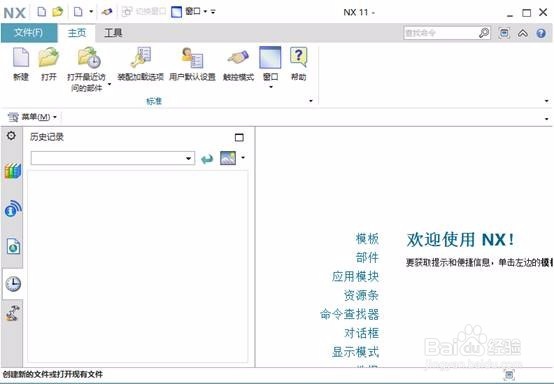1、鼠标右击软件安装包,选择解压

2、打开UG11.0 64bit文件夹,以管理员的身份运行UGNX11-JAVA-64位虚拟机
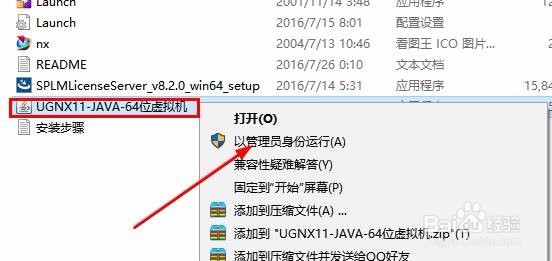
3、点击下一步,随后依然点击下一步
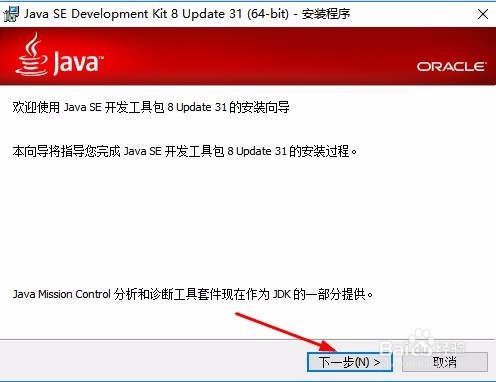
4、可以点击更改选择安装的路径,我这里设置在安装到F盘,点击下一步
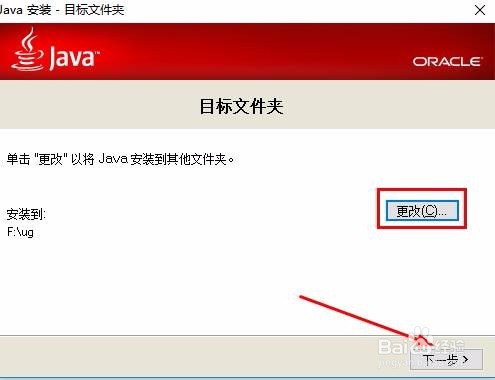
5、正在安装,耐心等待
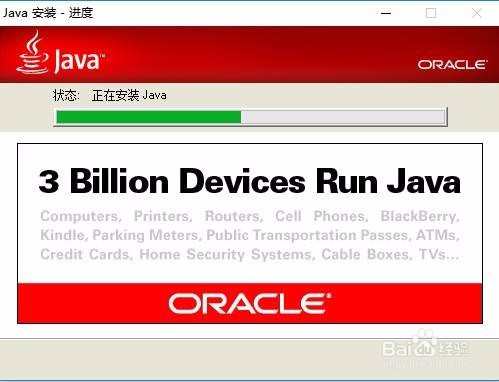
6、点击关闭
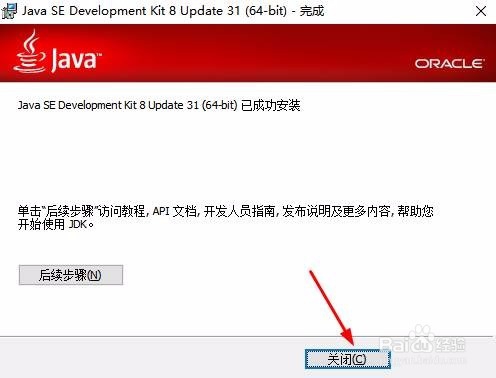
7、打开解压之后的文件夹,以管理员的身份运行Launch
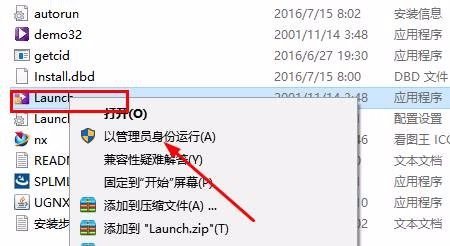
8、点击Install license Server
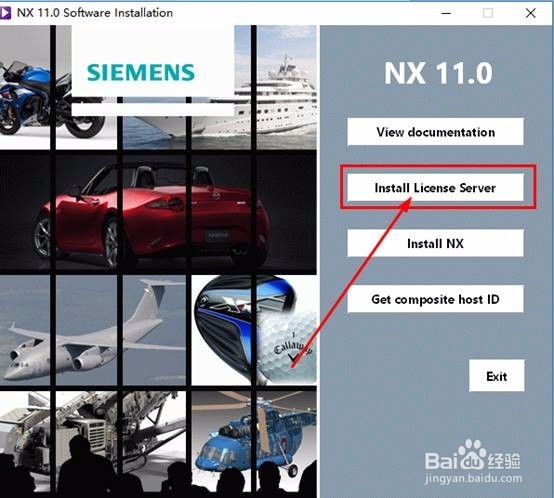
9、点击确定按钮
10、下一步
11、路径用户可以自行设置,设置好之后点击下一步

12、在这里,先打开UG11.0 64bit\破解文件\PLMLicenseServer,找到splm8.lic,以记事本的方式打开

13、在splm8中把 this-host 替换成计算机名,用户的计算机名可在计算机属性中查看
14、替换成自己的计算机名后点击文件,保存
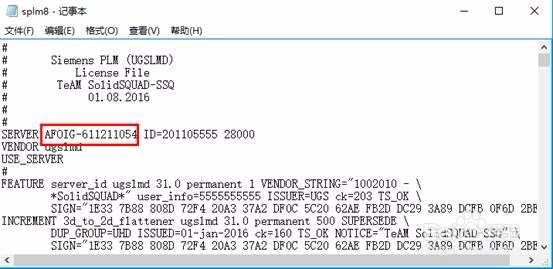
15、回到刚才安装的界面,点击选择

16、.打开路径UG11.0 64bit\破解文件\PLMLicenseServer,选择splm8,点击打开
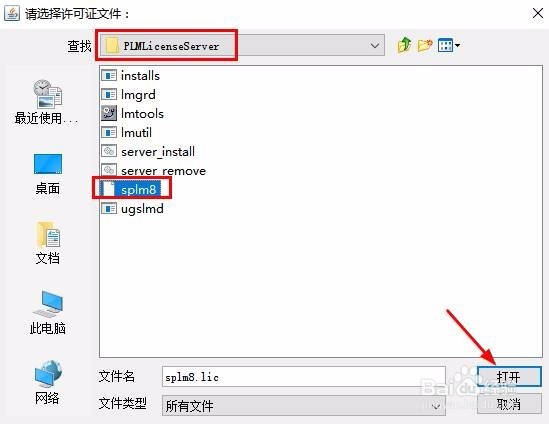
17、下一步
18、点击安装
19、若出现此对话框,可直接点击确定,没有弹出可忽略此步
20、此部分安装结束,点击完成
21、回到安装的主界面,点击Install NX
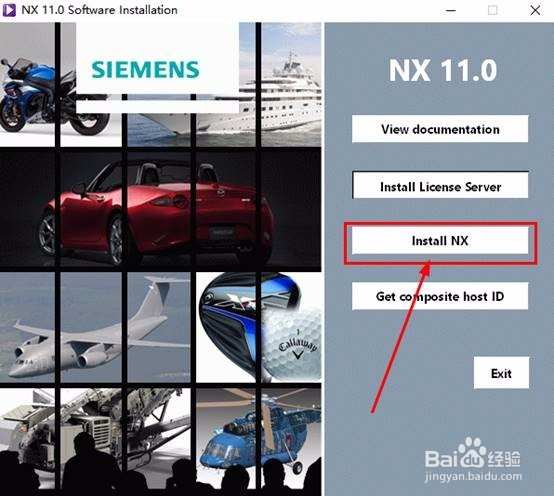
22、选择中文简体,点击确定
23、选择完整安装,再点击下一步
24、点击更改安装的路径,我这里选择安装到F盘,用户可自行设置,安装文件较大,不建议安装到默认的C盘,随后点击下一步

25、保持默认许可证文件,不要更改,直接点击下一步
26、用户可以自行设置语言,我这里设置为中文简体,点击下一步
27、/p>
28、点击安装
29、软件安装中,耐心等待
30、安装完毕,点击完成
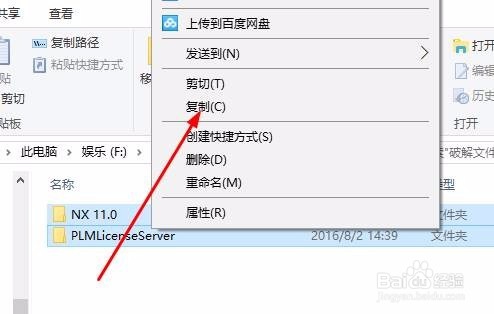
31、翱务校肢复制安装包中UG11.0 64bit\破解文件里面的两个文件夹,nx11.0和Plmslicenseserver

32、俣挫呲蹀找到步骤25中安装的路径,我这里在步骤25中安装的路径是F,所以在F盘中找到:\Program Files\siemens\点击粘贴,选择替换目标中的文件
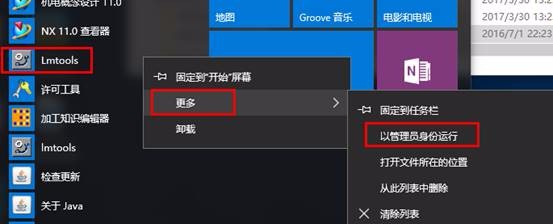
33、在计算机开始菜单中找到Lmtools图标,鼠标右击选择更多,以管理员的身份运行
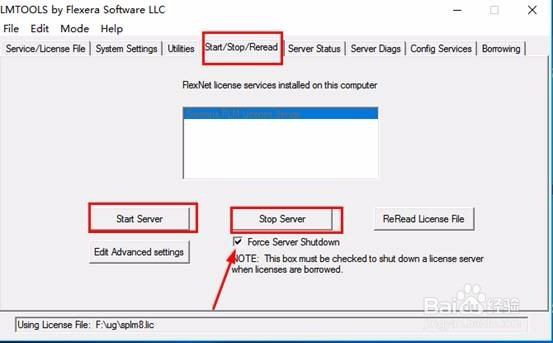
34、首先点击start/stop/reread,勾选Force server shutdown,再点击stop server,最后点击start server(注意先后顺序)
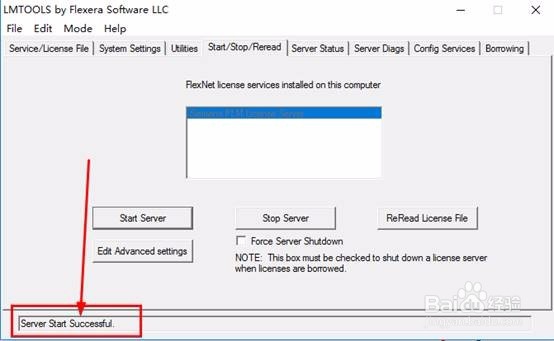
35、当显示server start successful后,点击关闭
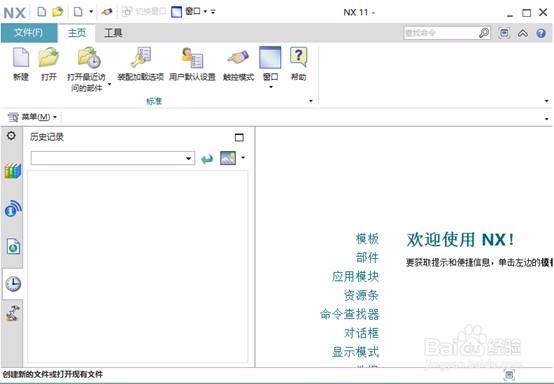
36、安装完成,打开软件界面如下。